先同時按鍵盤的「Ctrl」+「Alt」+「,」三個按鍵,開啟符號表來輸入

如果要打上引號:就是按鍵盤的「Ctrl」+「Alt」+「,」三個按鍵後,再按 ”=”即可。
如果要打向左的符號鍵, :就是按鍵盤的「Ctrl」+「Alt」+「,」三個按鍵後,再按”B”即可。
以下類推…..

全新的正體中文 WordPress 網誌 宜蘭部落格教育平台 網站
先同時按鍵盤的「Ctrl」+「Alt」+「,」三個按鍵,開啟符號表來輸入

如果要打上引號:就是按鍵盤的「Ctrl」+「Alt」+「,」三個按鍵後,再按 ”=”即可。
如果要打向左的符號鍵, :就是按鍵盤的「Ctrl」+「Alt」+「,」三個按鍵後,再按”B”即可。
以下類推…..
在Word、WordPad……等文書資料處理軟體中,使用新注音輸入法輸入中文字的時候,要如何輸入標點符號「破折號」與「刪節號」呢?說明如下:其他標點符號的輸入詳見:標點符號快速鍵。
1.依據教育部網站的說明,「破折號」為一條連續的直線,占兩個中文字的寬度,如下圖所示。

2.想要在Word 2013輸入句子「四季──春、夏、秋、冬。」先輸入「四季」,如下圖所示。

3.按鍵盤的「Ctrl」+「Alt」+「,」三個按鍵開啟符號表,按鍵盤的「Z」輸入「破折號」。

4.如下圖所示,已經輸入「破折號」。

5.已經輸入的「破折號」只有一個字的寬度,接著按鍵盤「Ctrl」+「Y」鍵,重複輸入破折號,如下圖所示,「破折號」為一條連續的直線,且占兩個字的寬度。

6.最後再輸入「春、夏、秋、冬。」,完成句子的輸入,如下圖所示。

7.依據教育部網站的說明,「刪節號」為連續六個點,占兩個中文字的寬度,如下圖所示。

8.想要在Word 2013輸入「辭典可以告訴我們許多詞語,包括人名、地名、制度、成語、典故……的含義。」先輸入辭典可以告訴我們許多詞語,包括人名、地名、制度、成語、典故「辭典可以告訴我們許多詞語,包括人名、地名、制度、成語、典故」,如下圖所示。

9.按鍵盤的快速鍵「Ctrl」+「Alt」+「.」三個按鍵輸入「刪節號」〈連續按兩次「.」〉,如下圖所示。

10.最後再輸入「的含義」,完成句子的輸入,如下圖所示。

Print Spooler Fixer 是一款修復列印多工緩衝處理器的工具,可用來修復 Windows 中的「列印多工緩衝處理器服務未執行」錯誤。列印多工緩衝處理器 Print spooler(多工緩衝處理器 spooler)是 Windows 電腦處理文件列印的重要服務,因此它應該始終在您的系統中執行以便列印/發送文件到印表機。基本上 Print Spooler Fixer 將正確地重新啟動多工緩衝處理器服務並將服務的「啟動類型」設定為自動(預設情況下)。

「列印多工緩衝處理器服務」管理所有本機和網路列印佇列及控制所有列印工作。如果此服務被停用的話會導致很多問題產生,比如印表機清單全空、本機電腦上的列印將不可用或者在安裝驅動程式時電腦提示 RPC 錯誤等等…
Print Spooler Fixer is a very simple Windows OS software application that can fix “Print spooler service is not running” error in Windows. Print spooler (spooler) is an important service for Windows computer that handles the printing of documents, and thus it should be always running in your system in order to print/send your documents to the printer. Basically this little program correctly restarts the spooler service and sets the service “startup type” to automatic (as it should be by default).
通常電腦不能開機,最有可能的是記憶體金屬氧化或故障導致,或者主機板,還有一個是CR2032電池沒電或要清理cmos
故障率由大至小排列:
第一:記憶體
第二:電源供應器
第三:主機板
第四:CR2032電池
第五:CPU風扇過熱,散熱膏沒塗好
雖然最容易有問題的是記憶體,不過也要看年限,通常先找價格最低和使用時間最久的開始做交叉測試:
我會先拔除全部記憶體,然後裸板測試,接著再排除電源供應器,最後才測試主機板,通常CR2032會有問題的機率比較低,比較常見的是CPU風扇或者散熱膏沒了
之類的比較常見。
以下是CR2032的Clear CMOS排除故障步驟:
CLRTC SW:
1. 關閉電腦電源,拔掉電源線。
2. 將 CLRTC 跳線帽由 [1-2](預設值)改為 [2-3] 約 5~10 秒鐘(此時即清除 CMOS 資料),然後再將跳線帽改回 [1-2]。
3. 插上電源線,開啟電腦電源。
4. 當開機步驟正在進行時按著鍵盤上的Del鍵進入 BIOS 程式畫面重新設定 BIOS 資料。
*若上述的步驟沒有作用,請將主機板上的電池移除,並且再次將跳線帽依照上面的步驟來清除 CMOS RTC RAM 的資料。當完成清除的動作後,請再將電池裝回主機板上。
水銀電池短路法:
1.先將電腦關機,再將總電源關掉或將電源線拔掉。
2.打開電腦機殼。
3.在主機板上,找出電池位置。
4.將主機板上的電池拔起,然後將電池座的正/負極短路約1分鐘,再將電池裝回。
5.重新接上電源然後開機,進入BIOS重新設定時間、日期並載入[Load Optimized Defaults]值再儲存離開。
[Motherboard] 還原BIOS設定
有時BIOS的設定異常或是超頻等因素,會導致無法正常開機,若您已忘記原先正常的BIOS設置,可利用以下方法來重置BIOS:
1. 利用主機板上的CLRTC排針以清除BIOS設定,依照主機板的不同會有以下三種方式
a. CLRTC有兩針,請於關機並拔掉電源線的狀態,以螺絲起子之類的導體輕觸兩根針腳約5~10秒鐘。重新連接電源並開機後,按住delete以進入BIOS重新設定
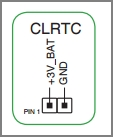
b. CLRTC有三針,請於關機並拔掉電源線的狀態,將CLRTC跳線帽由[1-2](預設值)更改為[2-3]約5~10秒鐘,接著再將跳現貌改回[1-2]。重新連接電源並開機後,按住delete以進入BIOS重新設定

c. 主機板上附有CLR_CMOS按鈕,請於關機並拔掉電源線的狀態按下此按鈕。重新連接電源並開機後,按住delete以進入BIOS重新設定

注意:各主機板上的CLRTC實際位置,請參閱產品支援頁面提供的說明書
2. 進入BIOS並按下F5Default後,選擇Yes,BIOS即會回復為預設值。
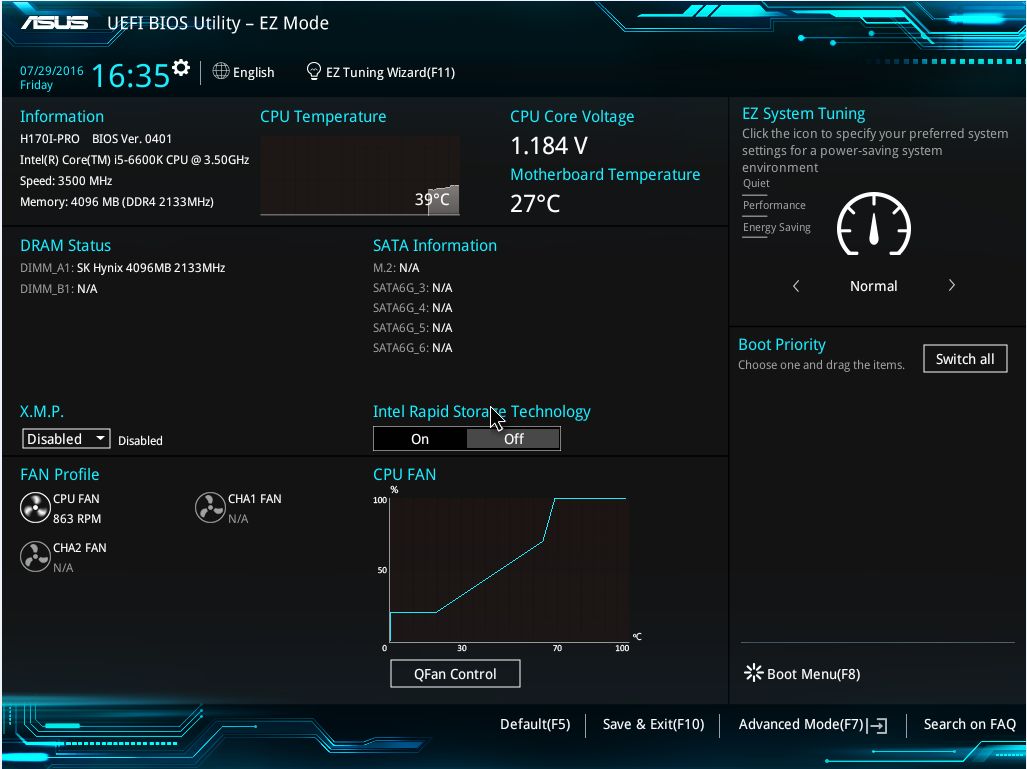
主機板的BIOS設定值都需要靠一顆電池來維持,一般而言在主機接著電源線沒有關閉主電源的情況下,電力消耗來自於關機之後保留的微電流,可以使電池壽命維持很久,通常可以達到三年以上。若主機板買來擺著很久沒有用到,電池消耗就很快。
在使用一段長時間之後電池沒電了通常會發生以下狀況,您可以根據以下幾點來判斷是否沒電。
1. 開機出現CMOS checksum error
進入BIOS內載入最佳化預設值之後不見了,但是關閉總電源再次開機又出現的話,就是電池沒電的最佳證明。
2. BIOS內時間歸零
某些主機板的時間控制器也是透過相同電池來供電的,所以BIOS內時間常常跑掉歸回最原始值,也是因為電池沒電的關係。
電池沒電的話不代表主機板也故障不能用了,只要動手將主機板上的鈕釦電池拔掉,再去便利商店買一個換上,開機後進入BIOS內重新載入最佳化預設值,即可又回復原本正常使用狀態,而不需要維修。
我相信很多人到現在還習慣用完電腦就把電腦關機,然後下次使用時就花個1~2分鐘等電腦開機,再一個一個把自己想用的程式及軟體打開來…..。